
В этой инструкции я расскажу как создать и запустить простой сервер майнкрафт вместе с модами для игры со своими друзьями используя хамачи или общую сеть и даже интернет.
В данной статье я буду использовать официальный сервер майнкрафт на который будет произведена установка Forge, установлены моды и вы сможете играть с друзьями в сборки.
Предупреждение :
Современные моды майнкрафт работают не только на Forge, но есть и альтернативный загрузчик — Fabric, пока моды не поддерживают друг друга, потому если вы хотите создать сервер с Fabric модами: Создать сервер майнкрафт с модами Fabric.
Создадим сервер:
Скачайте установщик Minecraft forge необходимой версии, exe или jar, не важно.
Запустите скачанный файл, в данном окне выберите Install server, а ниже укажите произвольную папку в которой будет ваш сервер, нажмите Ok.
как сделать пиратский сервер на server.pro
Установочник сам все скачает, необходим интернет.

Перейдите в папку которую указали, там вы увидите примерно это:

Установка нужной версии Java для сервера
Сервер Forge требует для работы JDK (Java Development Kit), джава для разработчиков, все версии фордж_сервера до minecraft 1.17 требуют наличия JDK 8, версия minecraft 1.17 требует установки JDK 16, а 1.18+ требует JDK 17.
![]()
Если хотите сервер, а не игру по сети, вам придется выполнить этот квест.
-
Все версии майнкрафт до 1.17 требуется JDK 8 — скачать можно здесь
Создание файла start.bat для запуска сервера:
Выполнять данный пункт только для версий 1.5.2-1.16.5.
Создайте в папке сервера текстовый документ, поместите внутрь такую строчку:
«C:Program FilesOpenJDKjdk-8.0.262.10-hotspotbinjava.exe» -Xmx1024M -Xms1024M -jar forge-1.12.2-14.23.5.2855.jar nogui
Здесь вы должны иметь правильное название файла сервера, в данном случае forge-1.12.2-14.23.5.2855.jar, если вы переименовали, либо у вас другая версия майнкрафт или форджа, измените название на ваше.
Прочие параметры:
- «C:Program FilesOpenJDKjdk-8.0.262.10-hotspotbinjava.exe» — адрес до нужной версии Java которую вы установили на предыдущем шаге, в данном случае JDK 8
- Xmx1024M — значение указывающее максимальное количество мегабайт оперативной памяти доступное серверу.
- Xms1024M — значение указывает значение оперативной памяти которое сервер займет сразу на старте сервера, даже если ему не нужно.
- nogui — Важным моментом является параметр nogui, он отключает окно сервера которое показывает игроков и график нагрузки на сервер, да, это окно может быть удобным, но лично у меня оно очень сильно нагружает процессор при работе сервера, НАСТОЯТЕЛЬНО рекомендую отключать GUI сервера.
ЭТО Самый ЛУЧШИЙ способ СОЗДАТЬ свой СЕРВЕР в Майнкрафт | Как создать Глобальный СЕРВЕР через Ngrok

Сохраните файл, переименуйте его например в start и замените расширение .txt на .bat

Если у вас нет возможности изменить .txt при переименовании, то включите эту опцию в системе: инструкция
Правка run.bat (только для minecraft 1.17 и более новых)
Если у тебя версия до 1.17, то ты выполнял пункт выше, этот можешь пропустить, если версия новее, то наверное все точно так же.
На версии 1.17+ автор чуть изменил процесс, немного его упростил, потому после окончания работы установщика форджа вы увидите примерно такое содержимое папки сервера которую вы указали:

Здесь уже есть run.bat для запуска из под Windows и run.sh для запуска из под Linux, но не торопитесь запускать.
Открываем файл user_jvm_args.txt, удаляем # у последней строчки, значение -Xmx4G задает максимальное количество оперативной памяти серверу, тут оно 4 гигабайта, можете указать в гигабайта (G) или мегабайта (M), сохраняем, закрываем.
Открываем текстовым редактором файл run.bat заменяем Java на «C:Program FilesJavajdk-16.0.1binjava.exe» (с кавычками) это ваш адрес до установленной Java JDK 16, сохраняем и запускаем файл run.bat

Первая попытка запуска сервера:
После того как вы запустите файл start.bat (run.bat), окно сразу же закроется или закройте его сами (1.17+), это нормально, в папке появятся несколько папок и файлов:

Откройте файл eula.txt, внутри измените eula=false на eula=true

Если вдруг файлы не появились и eula.txt нету, всего скорее вы установили не ту Java, либо не верно указали адрес, либо допустили другие ошибки, что бы лучше понять что за ошибка, добавьте в start.bat pause на новой строчке, с этим консоль не закроется и там будет какая-то ошибка или информация которую можно погуглить

Вторая попытка запуска сервера:
Снова открывайте файл start.bat (run.bat) и у вас должно открыться окно сервера с графиком и списком игроков (если в start.bat нет параметра nogui) или черная консоль сервера, сервер загрузится и создаст карту, но не торопитесь запускать игру и подключаться, сервер не настроен и моды не установлены.


Настройка сервера:
Перейдем к базовой настройке, закройте окно сервера если оно открыто.
1) Откройте файл server.properties текстовым редактором в нем есть основные настройки сервера.
2) Если у вас пиратка, то что бы вас пускало на сервер найдите параметр online-mode=true и измените его на online-mode=false
3) Укажите IP своего сервера в параметре server-ip=
Вы можете указать IP своего пк в интернете (не забывайте открыть порты), IP в хамачи, локальный адрес пк если ваши игроки находятся в одной сети ( подключены к одному вайфай или проводом)
Инструкция как настроить хамачи.
Инструкция как играть по сети
4) Значение — max-players=20 указывает максимальное количество игроков, все прочие настройки вы легко найдете поискав в гугле.
5) В файле еще очень много настроек, многие понятны без перевода, другие понятны если перевести переводчиком, а так же вы можете использовать эту вики.
Как установить моды:
Моды устанавливаются подобно обычному майнкрафту, вы помещаете мод и зависимости (ядра, библиотеки) в папку mods вашего выключенного сервера, хотя есть несколько правил.
Правила сервера с модами:
- У сервера и у всех игроков должна быть одинаковая версия minecraft forge.
- У сервера и у всех игроков должны быть одинаковые моды, притом вплоть до версии самого мода. (исключение только клиентские моды, миникарты, JEI итд)
- Некоторые моды не поддерживает работу в онлайне вообще, просто крашат сервер ошибками, автор не реализовал это или допустил ошибок.
- Если вы изменяете настройки мода в конфиг файле, то эти изменения должны быть у всех игроков и на сервере тоже. Т.е у конфиги сервера и конфиги игроков должны быть одинаковые.
- Нет необходимости устанавливать клиентские моды на сервер, моды JEI, damage indicators, миникарты итд, то, что работает у конкретного игрока и не взаимодействует с другими игроками.
Если все хорошо, вы можете подключиться к серверу и увидеть на нем моды.

Если ваш сервер не запускается, то читайте файл лога в папке logs, там может быть написан проблемный мод и причину сбоя.
Работа с сервером:
После того как вы настроили сервер, настало время работать с ним.
Всегда стоит останавливать сервер командой /stop, а не просто закрывать окно сервера.
Сервер поддерживает ввод команд (подобно чату в игре), команды вводятся сюда: (если запустили через .bat файл будет черное окно консоли, пишите в нем.)

На вики вы найдете основные команды для консоли, установить точку спавна, установить время, погоду, телепортация, получить ОП, изменить режим игры игрока, убить, кикнуть, забанить итд.
Как удалить мод с сервера:
Вы удаляете мод из папки mods, и запускаете сервер.
После запуска вы увидите примерно это:
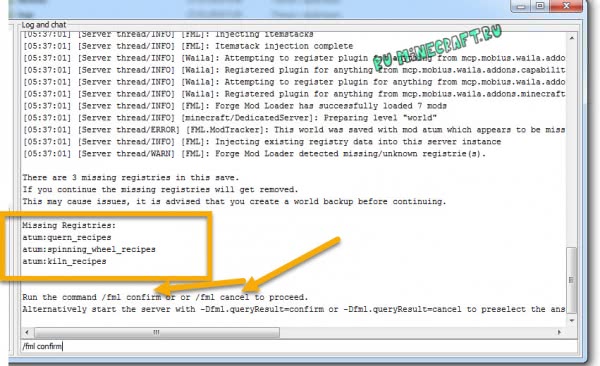
Вам необходимо согласиться с удалением всех блоков и вещей этого мода в мире, либо отказаться.
Для согласия надо написать команду /fml confirm, для отказа /fml cancel (сервер не запустится)
Источник: ru-minecraft.ru
Как создать пиратский сервер Minecraft
В создании этой статьи участвовала наша опытная команда редакторов и исследователей, которые проверили ее на точность и полноту.
Команда контент-менеджеров wikiHow тщательно следит за работой редакторов, чтобы гарантировать соответствие каждой статьи нашим высоким стандартам качества.
Количество просмотров этой статьи: 105 435.
В этой статье:
Из этой статьи вы узнаете, как на компьютере с Windows или Mac OS X создать и разместить пиратский сервер Minecraft. К пиратскому серверу могут подключаться люди, которые пользуются пиратской (взломанной) версией игры Minecraft. Имейте в виду, что описанный процесс можно применить только на компьютере — он не будет работать в Windows 10, на мобильных устройствах и игровых консолях.
Часть 1 из 4:
Как подготовиться к установке сервера

- найдите список устройств, подключенных к маршрутизатору;
- интерфейс страницы конфигурации зависит от модели маршрутизатора, поэтому в инструкции (онлайн или на бумаге) к маршрутизатору найдите, как назначать IP-адреса.

- найдите раздел «Port Forwarding» (Переадресация портов). Чтобы найти его, обратитесь к инструкции к маршрутизатору. Если нужно, создайте новое правило;
- введите «Minecraft» в качестве описания или названия;
- введите статический IP-адрес своего компьютера (обычно это 192.168.2.число) в строке «IP» или «Address» (Адрес);
- выберите «TCP
- введите 25565 в обоих текстовых полях для данных порта;
- включите правило – установите флажок или нажмите кнопку «On» (Включить);
- сохраните внесенные изменения — нажмите «Save» (Сохранить) или «Apple» (Применить).

- Windows: щелкните правой кнопкой мыши по рабочему столу, в меню выберите «Создать», нажмите «Папку», введите Minecraft Server и нажмите ↵ Enter ;
- Mac: щелкните по рабочему столу, нажмите «Файл» > «Создать папку», введите Minecraft Server и нажмите ⏎ Return .

-
Windows: нажмите «Пуск»



- Строки «Xmx3G» и «Xms1G» относятся к объему используемой оперативной памяти (не более 3 ГБ; 1 ГБ для запуска). Если на вашем компьютере нет такого объема оперативной памяти, уменьшите эти цифры.
- Также можно использовать букву «M» вместо «G», чтобы задать объем памяти в мегабайтах вместо гигабайтов.

- Windows: нажмите «Файл» > «Сохранить как», в текстовом поле «Имя файла» введите run.bat , откройте меню «Тип файла», нажмите «Все файлы», выберите папку «Minecraft Server» и щелкните по «Сохранить».
- Mac: нажмите «Формат» > «Конвертировать в простой текст», щелкните по «ОК», нажмите «Файл» > «Сохранить», введите run , нажмите на направленную вниз стрелку (справа от строки «Имя»), уберите флажок у «Скрывать расширения», измените файловое расширение с «.txt» на «.command», а затем нажмите «Сохранить» > «Использовать .command».
Источник: ru.wikihow.com
Туториал Как создать свой первый сервер майнкрафт без хостинга!

- Ресурсы
- Форумы
- Майнкрафт — сервер
- Руководства, инструкции, утилиты, туториалы
Александр Колесов
Пользователь
26 Июн 2021 12 4 Россия, Москва
Как создать сервер майнкрафт без хостинга и бесплатно!
1) Создаем папку в любом месте вашего пк, помещаем ядро в папку.
2) Запускаем скачанный файл кликнув по нему дважды:
У вас создастся папка и несколько файлов.
3) Откройте файл eula.txt, внутри измените eula=false на eula=true
4) Создайте файл start.bat
Впишите в него java -Xmx512M -Xms512M -jar (Название ядра.jar) nogui
И запустите его
5) У вас должно открыться окно c консолью сервера:
Если у вас пиратка, обязательно читайте раздел настройки
Настройка сервера:
Перейдем к базовой настройке, закройте окно сервера если оно открыто.
1) Откройте файл server.properties в нем есть основные настройки сервера, я затрону только базовые необходимые.
2) Если у вас пиратка, то что бы вас пускало на сервер найдите параметр online-mode=true и измените его на online-mode=false
3) Укажите IP своего сервера в параметре server-ip=
Вы можете указать IP своего пк в интернете (не забывайте открыть порты), IP в хамачи, локальный адрес пк если ваши игроки находятся в одной сети ( подключены к одному вайфай или проводом)
Инструкция как настроить хамачи.
Инструкция как играть по сети
4) Значение — max-players=20 указывает максимальное количество игроков, все прочие настройки вы легко найдете поискав в гугле.
Работа с сервером:
После того как вы настроили сервер, настало время работать с ним.
Всегда стоит останавливать сервер командой /stop, а не просто закрывать окно сервера.
Сервер поддерживает ввод команд (подобно чату в игре).
Источник: forum-minecraft.ru